您好,登錄后才能下訂單哦!
您好,登錄后才能下訂單哦!
這篇“如何使用VSCode開發和調試.NET Core程序”文章,文中示例代碼介紹的非常詳細,具有一定的參考價值,感興趣的小伙伴們一定要參考一下,對于“{**}”,小編整理了以下知識點,請大家跟著小編的步伐一步一步的慢慢理解,接下來就讓我們進入主題吧。
Visual Studio Code 是一個運行于 OS X,Windows和 Linux 之上的,針對于編寫現代 web 和云應用的跨平臺編輯器,它為開發者們提供了對多種編程語言的內置支持,并且正如 Microsoft 在Build 大會的 keynote 中所指出的,這款編輯器也會為這些語言都提供了豐富的代碼補全和導航功能。
目標:
創建一個類庫項目 Skany.Core,并用 Nuget 引用第三方組件 Hash 實現加密算法
創建一個單元測試項目 Skany.Tests,引用類庫 Skany.Core,并測試其中的方法
創建一個控制臺應用程序項目 Skany.Output,引用類庫 Skany.Core,并輸出方法執行結果
創建一個解決方案 Skany.sln,包括以上三項目
環境
.NET Core SDK 2.2.202
開始
首先在 VS Code 安裝幾個擴展插件
C#
C# Extensions
.NET Core Test Explorer
這三個插件就可以做最基礎的開發了
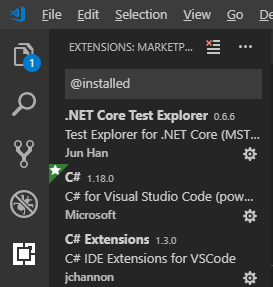
構建項目
創建解決方案文件夾 C:\Here\Skany
在 VS Code 中打開這個文件夾
在 VS Code 中打開終端(也可以在外部使用cmd或powershell)
接下來將使用 .NET Core CLI 命令創建項目
# 創建類庫項目 dotnet new classlib -n Skany.Core # 創建控制臺應用程序 dotnet new console -n Skany.Output # 創建xUnit單元測試項目 dotnet new xunit -n Skany.Tests # 為 Output 添加 Core 引用(因為當前在解決方案目錄,而不是項目目錄,所以add后要加上項目名,以下同理) dotnet add Skany.Output reference Skany.Core # 為 Tests 添加 Core 引用 dotnet add Skany.Tests reference Skany.Core # 為 Core 項目添加 Nuget 引用 dotnet add Skany.Core package Hash --version 4.0.0 # 創建解決方案 sln dotnet new sln -n Skany # 添加項目到解決方案 dotnet sln Skany.sln add Skany.Core dotnet sln Skany.sln add Skany.Output dotnet sln Skany.sln add Skany.Tests # 編譯一下 Output 和 Tests 項目 dotnet build Skany.Output dotnet build Skany.Tests
當不熟悉命令時,都可以通過 -h 或 --help 參數獲取幫助,比如我不知道單元測試項目的參數,就輸入 dotnet new -h 查看 new 的選項
注:其實用第三方插件(比如 vscode-solution-explorer)輕松實現以上命令的可視化操作,這里只是演示 .NET Core CLI 命令用法
創建完后的項目結構
SKANY | Skany.Core | Class1.cs | Skany.Core.csproj | Skany.Output | Program.cs | Skany.Output.csproj | Skany.Tests | UnitTest1.cs | Skany.Tests.csproj | Skany.sln
將 Core 項目中的 Class1.cs 改為 CryptHelper.cs,代碼如下
using HashLibrary;
namespace Skany.Core
{
public class CryptHelper
{
public static string HashPassword(string password, out string salt)
{
var hash = HashedPassword.New(password, hashLength: 50, saltLength: 10);
salt = hash.Salt;
return hash.Hash;
}
public static bool VerifyPassword(string password, string hashPassword, string salt)
{
var hash = new HashedPassword(hashPassword, salt);
bool matches = hash.Check(password);
return matches;
}
}
}在 Tests 項目中別寫測試案例,將 UnitTest1.cs 改為 CryptUnitTest.cs,代碼如下
using System;
using Xunit;
namespace Skany.Tests
{
using Core;
public class CryptUnitTest
{
[Theory]
[InlineData("zhang")]
[InlineData("baidu")]
public void HashPasswordTest(string password)
{
string salt;
var hashPassword = CryptHelper.HashPassword(password, out salt);
Assert.NotNull(hashPassword);
Assert.NotNull(salt);
Assert.True(hashPassword.Length == CryptHelper.HashLength);
Assert.True(salt.Length == CryptHelper.SaltLength);
VerifyPasswordTest(password, hashPassword, salt);
}
[Theory]
[InlineData("zhang", "ÁēÕā1fv¾ēëÜ?}f§¼kÈ$Æ7K???M?Z??9ËÅ«¢ÝīÙØê£?)¥jµQI?a", "ïÛ?B³ä?onÊ")]
[InlineData("baidu", " g©®?¹Óäõ¥?H»7?uO¸%AO?©?§8?K?ö??ß$µåˬüÖ=??¶C?¨§h/", "ā?§?^H7Í_h")]
public void VerifyPasswordTest(string password, string hashPassword, string salt)
{
Assert.True(hashPassword.Length == CryptHelper.HashLength);
Assert.True(salt.Length == CryptHelper.SaltLength);
Assert.True(CryptHelper.VerifyPassword(password, hashPassword, salt));
}
}
}單元測試
通過命令執行單元測試
dotnet test Skany.Tests
如果只想測試其中一個方法 HashPasswordTest
dotnet test Skany.Tests --filter HashPasswordTest
當然有可視化的測試插件,誰還用命令啊
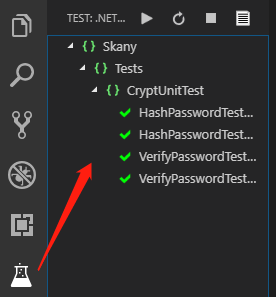
控制臺應用程序
在 Output 項目調用 Core.CryptHelper 輸出結果,代碼如下
static void Main(string[] args)
{
string salt = null;
var password = "baidu";
var hashPassword = CryptHelper.HashPassword(password, out salt);
Console.WriteLine("Password => {0}", password);
Console.WriteLine("HashPassword => {0}", hashPassword);
Console.WriteLine("Salt => {0}", salt);
//===================================
var matchs = CryptHelper.VerifyPassword(password, hashPassword, salt);
Console.WriteLine("Matchs: {0}", matchs);
Console.ReadLine();
}運行 Output 項目
dotnet run --project Skany.Output
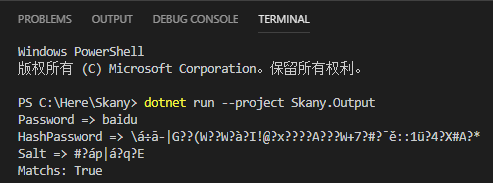
斷點調試
在 Output/Program.cs 中第13行設置一個端點(鼠標在行首點一下即可,再點一下移除斷點)
DEBUG面板配置選擇 .NET Core Launch (console),點擊綠色的開始調試按鈕,啟動調試
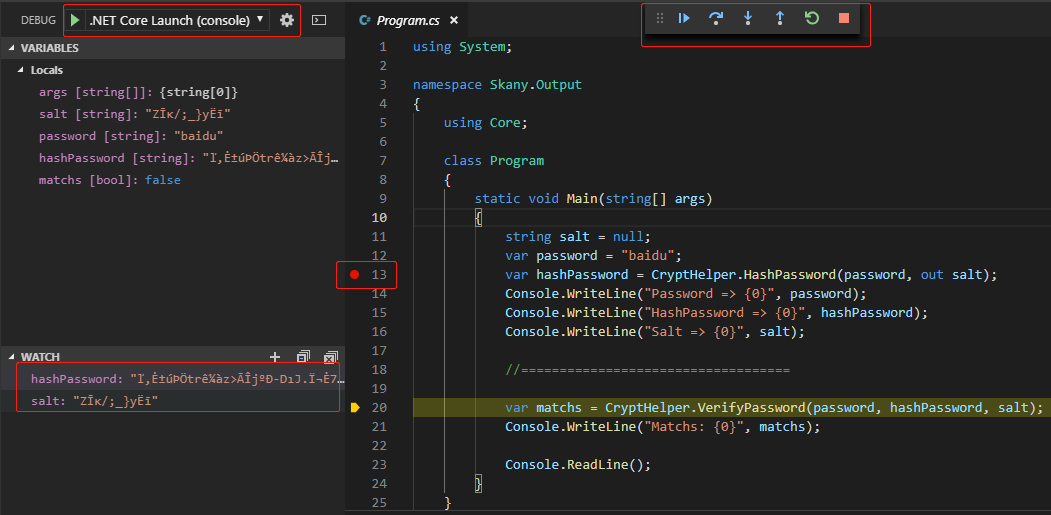
與 VS 中一樣,可以通過 F5/F10/F11 控制調試流程,也可以添加 Watch 變量,鼠標也可以感知變量值
如果開始測試后,警告提示啟動程序找不到,可以按提示(也可以點擊界面齒輪按鈕)修改配置文件 .vscode/launch.json
核對 program 節點路徑是否正確
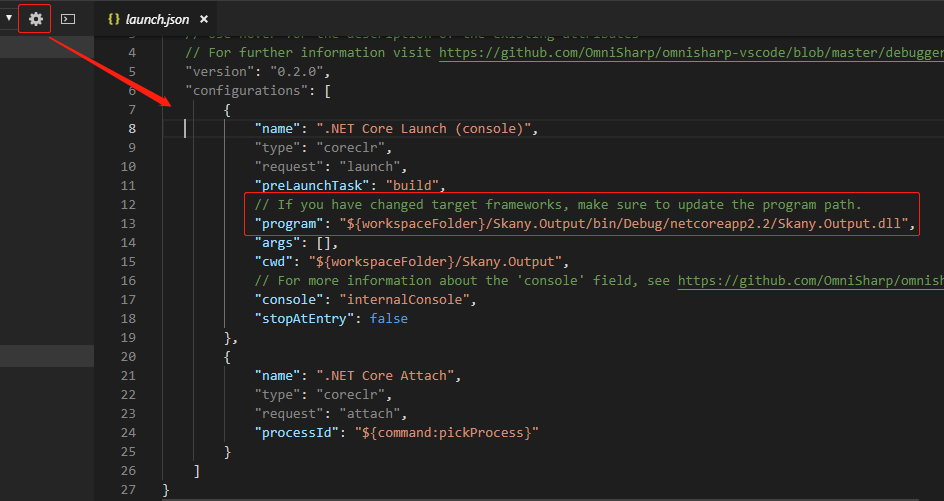
發布
VS 中用工具發布,發布參數配置在 *Profile.pubxml,但 VS Code 中只能用命令
# 發布Release配置,包括 .net core 運行時,分別發布到 linux 和 windows dotnet publish -c Release --self-contained -r linux-x64 dotnet publish -c Release --self-contained -r win-x64 # 發布Release配置,包括 .net core 運行時,指定目標框架 netcoreapp2.2 dotnet publish -c Release -f netcoreapp2.2 --self-contained -r linux-x64 dotnet publish -c Release -f netcoreapp2.2 --self-contained -r win-x64 # 發布Release配置,不包括 .net core 運行時 dotnet publish -c Release --self-contained false -r linux-x64 dotnet publish -c Release --self-contained false -r win-x64 # 發布Release配置,不包括 .net core 運行時,指定輸出目錄 dotnet publish -c Release --self-contained false -r linux-x64 -o C:\Here\Spany\publish\linux-x64 dotnet publish -c Release --self-contained false -r win-x64 -o C:\Here\Spany\publish\win-x64
雖然 VS 無比強大,VS Code 小清醒,但是 VS Code 靈活擴展性強,用來開發前端或 .NET Core 項目,也是得心應手
以上是“如何使用VSCode開發和調試.NET Core程序”這篇文章的所有內容,感謝各位的閱讀!相信大家都有了一定的了解,希望分享的內容對大家有所幫助,如果還想學習更多知識,歡迎關注億速云行業資訊頻道!
免責聲明:本站發布的內容(圖片、視頻和文字)以原創、轉載和分享為主,文章觀點不代表本網站立場,如果涉及侵權請聯系站長郵箱:is@yisu.com進行舉報,并提供相關證據,一經查實,將立刻刪除涉嫌侵權內容。